Lỗi 500 Internal Server Error là một lỗi khá phổ biến trên Wordpress. Trong bài viết này VINASTAR sẽ hướng dẫn các bạn cách sửa lỗi 500 cho wordpress.
Lỗi 500 Internal Server Error là một lỗi khá phổ biến. Bạn có thể đã gặp lỗi này nếu bạn đã sử dụng WordPress một thời gian. Trong bài viết này Vinastar sẽ hướng dẫn các bạn cách sửa lỗi 500 cho wordpress trên hosting sử dụng cPanel
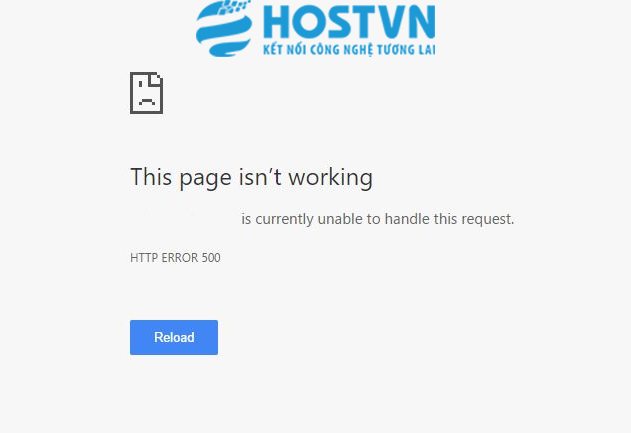
1. Nguyên nhân của lỗi của Internal Server Error
Không có một nguyên nhân thống nhất cho lỗi 500 Internal Server Error. Nó có thể do nhiều nguyên nhân khác nhau gây ra như do plugins, theme, file htaccess, do chmod, phiên bản PHP không tương thích …..
2. Cách sửa lỗi sửa lỗi 500 cho wordpress
* Kiểm tra phiên bản php đang sử dụng
Hiện tại một số theme và plugins của wordpress yêu cầu PHP 7.0 trở lên, vì vậy nếu hosting của bạn đang sử dụng PHP thấp hơn 7 thì cũng có thể dẫn tới lỗi 500. Đối với hosting của Vinastar cho phép bạn chỉnh sử phiên bản PHP trên hosting, để làm điều này bạn có thể xem hướng dẫn tại đây:
– Đối với hosting cPanel: https://kb.vinastar.net/huong-dan-thay-doi-phien-ban-php-khi-su-dung-cpanel-tren-hosting-cua-Vinastarnet_197.html
– Đối với hosting Directadmin: https://kb.vinastar.net/huong-dan-thay-doi-phien-ban-php-khi-su-dung-directadmin-tren-hosting-cua-Vinastar_227.html
Sau khi thay đổi phiên bản PHP bạn có thể thử truy cập lại website xem có còn lỗi hay không
* Kiểm tra chmod
Kiểm tra và chắc chắn rằng bạn đang chmod 0755 đối với thư mục và 0644 với file.
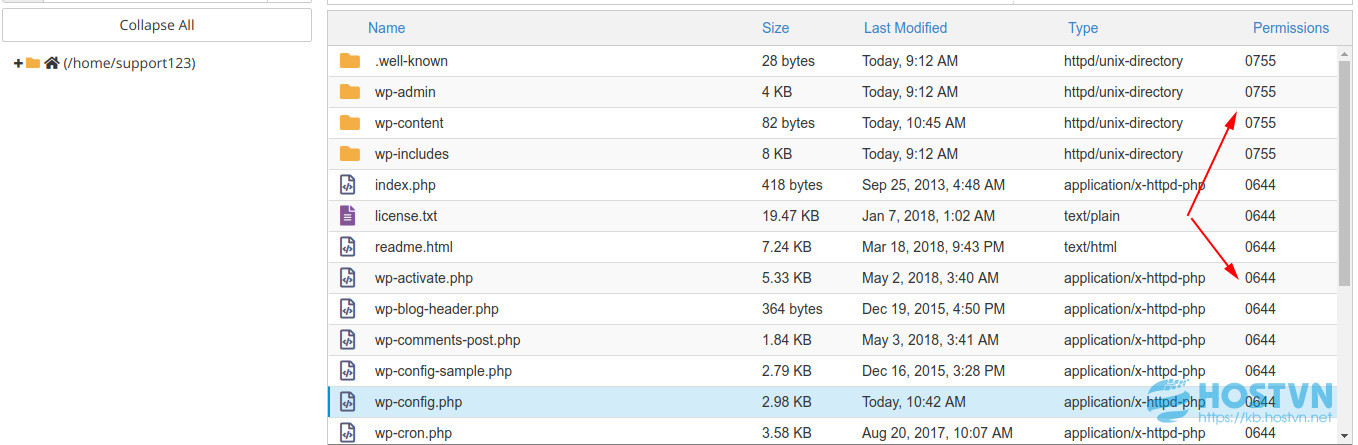
Để chmod nhiều file và thư mục một lúc bạn có thể làm theo hướng dẫn sau: https://kb.vinastar.net/huong-dan-chmod-file-va-folder-tren-hosting-vps-linux_441.html
* Kiểm tra file .htaccess
Đơn giản bạn sử dụng FTP hoặc File Manager đổi tên file .htaccess ( ví dụ bạn đổi thành .htaccess.bak ). Bây giờ bạn thử truy cập website xem có còn lỗi hay chưa.
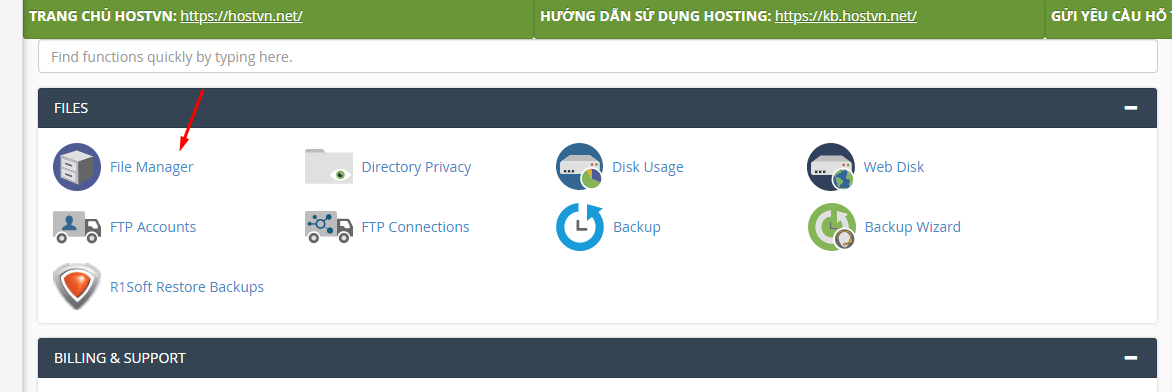
Trường hợp nếu bạn không tìm thấy file .htaccess bạn có thể thực hiện theo hướng dẫn dưới đây để hiển thị nó
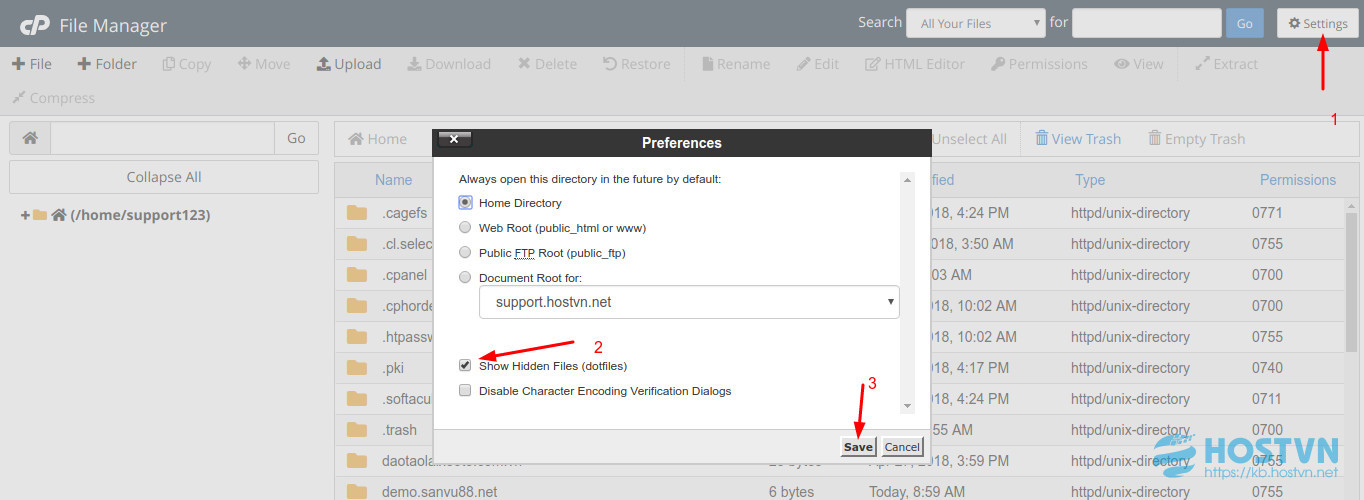
Sau khi đổi tên file .htaccess nếu web vẫn còn lỗi, bạn tiếp tục thử các cách bên dưới.
* Vô hiệu hóa toàn bộ plugins
Các bạn chỉ cần truy cập thư mục wp-content và đổi tên thư mục plugins (Ví dụ: plugins-bak)
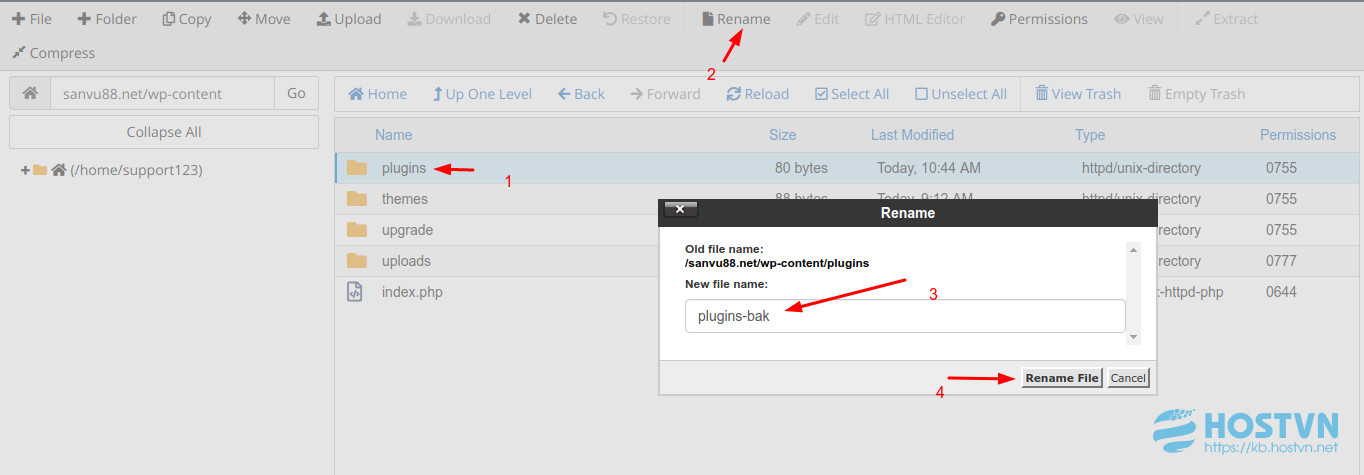
Sau khi đổi tên thư mục plugins các bạn thử truy cập website xem có còn bị 500 nữa hay không, nếu web truy cập bình thường các bạn đổi tên thư mục plugins về như cũ và tiến hành truy cập thư mục plugins và đổi tên từng thư mục bên trong để xác định chính xác plugins gây lỗi.
Trường hợp sau khi đổi tên thư mục plugins và vẫn bị lỗi 500 các bạn làm tiếp các bên dưới.
* Vô hiệu hóa theme
Các bạn truy cập thư mục wp-content/themes và đổi tên thư mục theme đang sử dụng và thử truy cập website xem còn lỗi hay không, nếu không bị lỗi thì các bạn cần liên hệ bên thiết kế web để kiểm tra lại theme của các bạn, còn nếu vẫn bị lỗi các bạn có thể theo dõi bước tiếp theo nhé.
* Bật Debug Mode
Trong WordPress có hỗ trợ Debug mode giúp các bạn có thể dễ dàng debug lỗi. Để bật Debug mode các bạn mở file wp-config.php tìm dòng
define('WP_DEBUG', false);
Sửa lại thành
define('WP_DEBUG', true);
Lưu ý: Sau khi xác định được nguyên nhân các bạn nhớ sửa lại true thành false
* Kiểm tra error log
Các bạn có thể mở file này lên và kiểm tra cụ thể xem có thông báo lỗi nào được hiển thị bên trong hay không để tìm cách khắc phục nhé. Trong trường hợp file error_log quá lớn không thể view trực tiếp trên host các bạn click đúp chuột và file để tải file về máy tính để xem trên máy tính nhé.
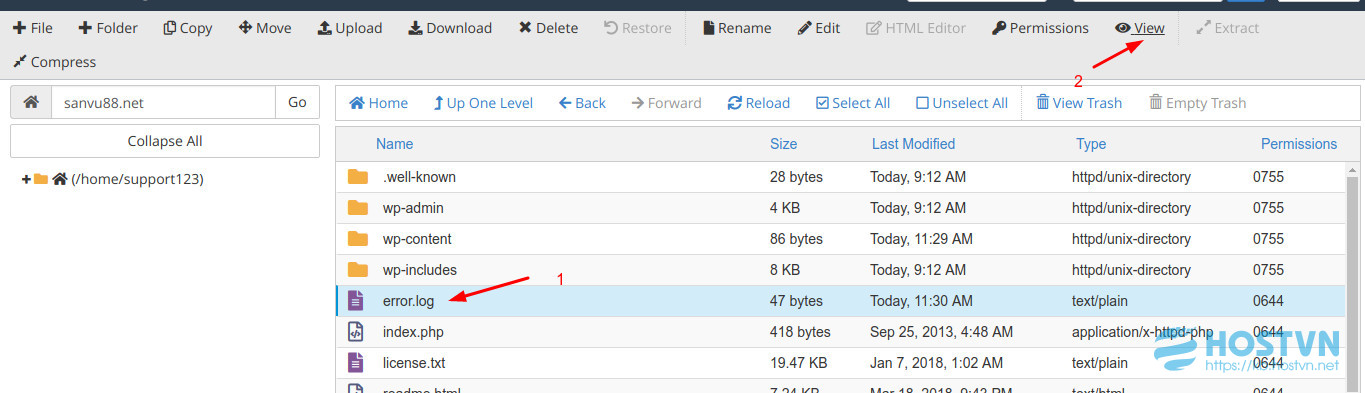
Kết luận
Qua bài viết này VINASTAR đã hướng dẫn các bạn một số biện pháp giúp khắc phục lỗi 500 trên mã nguồn WordPress. Ngoài ra các bạn có thể xem thêm hướng dẫn sửa lỗi error establishing a database connection cũng khá phổ biến trên WordPress.
Nguồn bài viết được sưu tầm trên internet

